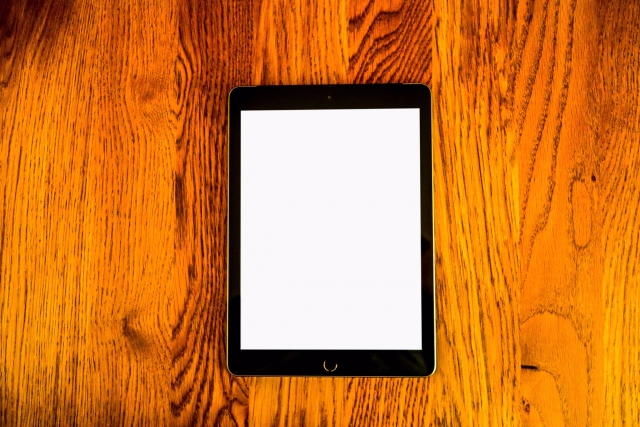iMac Late2013の SSD交換 方法 をご紹介します
中古パソコンが大好きなオッサンLABO(@ossan_labo)のオッサンです
先日友人から「古いiMac(Late2013)の調子が悪い!」との連絡を受けました
結局 SSD交換 することで、トラブル症状は改善したんですが・・・
意外と薄型 iMac でも 自分でSSD交換できるんですねぇ
ということで今回のお話しのテーマは・・・
についてご紹介します
薄型 iMac SSD交換

以前の記事でも紹介しましたが・・・
HDDとSSDでは、保存されたデータを読み込む方法が異なります
そのためHDD搭載のiMacは、SSD交換すると動作が劇的に変わるんです
古い iMac でもSSD交換で、まだまだ現役で使えるかも!?

基本的に薄型iMacはSSD交換が出来ない!

iMac SSD交換 って簡単に出来るんですか?
Apple製品は、メモリ増設はじめSSD交換など、難しいと言われていますね
特に2012年11月以降に発売されたiMacは・・・
エッジが5ミリと非常に薄く、基本的に薄型iMacはSSD交換ができません
ネジが使われていない!
以前に、古い iMac (2009年モデル)のSSD交換する記事を公開しましたが・・・
その時は”液晶取り付けネジ”が外せば、簡単にHDDにアクセスが出来ました
でも2012年11月以降に発売された薄型iMacになってからは・・・
“液晶取り付けネジ”は、利用されなくなりました!
“強力な両面テープ”で、液晶が固定されるようになったので・・・
無理に外そうとすると、液晶自体が割れてしまう可能性があります
だから薄型 iMac を分解する人も少なくなったみたいですね
お店でSSD交換すると高い!
「薄型 iMac SSD交換 は無理!」と思ってApple 正規店に持っていくと・・・
AppleCareなどの保証に加入していなければ、 50,000 円近くの交換費用が発生します
Apple以外のお店で頼んだとしても・・・
iMacのSSD交換作業は、30,000円位は必要になると思います
SSD交換 で、3万円~5万円するなら・・・
「新しい iMac を買った方が良いかも?」って思っちゃいますよね
薄型 iMac SSD交換は出来る!


じゃあ薄型iMacのHDDが壊れたら終わりですね
確かに”基本”分解不可能な、薄型iMacはHDDが壊れたら終わりです
また容量の小さなSSDを搭載している場合、SSDの容量アップは”基本”できません
“基本”はね・・・
実は結論から言うと、薄型 iMac SSD交換は出来てしまいます!
薄型 iMac SSD交換 に挑戦してみたい人は、続きをドウゾ!
SSDの交換手順
iMac SSD交換 って意外にも、身近なモノだけで交換が可能なんです
交換用のSSDは、もちろん必要になりますが・・・
あとは100均で購入することが出来るもので十分です
- 交換するSSD
- トルクスレンチ
- プラスチックカード
- ドライヤー
- 両面テープ
必要なモノを揃えてから、 iMac の分解作業を始めましょう
ドライヤーで角を温める
まずは iMac の液晶の端をドライヤーで温めてください
端を温めることで、液晶を取り付けている「両面テープの粘着力」が弱まります

今回オッサンLABOが使用するドライヤーは、工業用ドライヤーですが・・・
時間を掛ければ(同じ場所を1分ほど)、家庭用のドライヤーでも出来ますよ
カードを食い込ませる
iMac 液晶の端を十分に温めて、「両面テープの粘着力」が弱まれば・・・
プラスチックカードを本体と液晶の隙間に押し込みます

両面テープの粘着力が弱っていると、簡単にカードを押し込めます
あとは iMac 液晶の端をドライヤーで温めながら・・・
プラスチックカードをスライドさせて、両面テープを全て外します
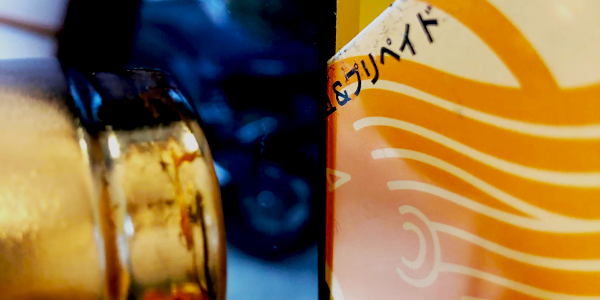
ケーブルを抜いて液晶を外す
iMac 液晶を取り付けている両面テープが外れると・・・
液晶を手前に傾けて上部を10センチほど開きます
隙間から液晶ケーブルが2本見えると思うので、ケーブルを外します
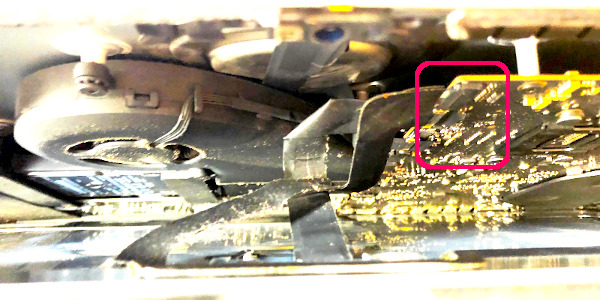
力いっぱい引き抜くと、ケーブがちぎれ再起不能になるので注意しましょう!
必ずケーブルのロックを外して、外すようにしてください
HDDを外す
iMac 液晶を取り外すことが出来れば、すぐにHDDが見えます

HDDは4本のトルクスネジで固定されているので、トルクスレンチで取り外しを行います
たぶん100均でもトルクスレンチは売っていると思いますが・・・
Amazonでも1,000円位なので、今後のために購入しても良いと思います
SSDを取り付ける
iMac からHDDを取り外すことが出来れば、あとは簡単です!
逆の手順で、新品のSSDを取り付けるだけ
もちろん新品SSDなので、このあとMacOSのクリーンインストールが必要です

SSDにHDDデータを完全復元したい場合は、以前の記事を参考にしてください

両面テープを張り付ける
SSDの付け替えが出来れば、ほとんど iMacのSSD交換作業は完了です
最後に100均で売っている、少し強力な「両面テープ」でも十分なので・・・
ハサミで約5mm幅にカットして、細くした「両面テープ」を液晶裏面に貼り付けましょう!
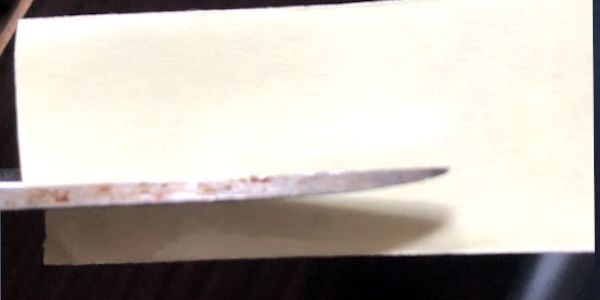
iMac 専用の両面テープで、液晶を貼り付けたい人は、専用の両面テープもありますよ
ちなみに新しい両面テープを貼り付ける時は、古い両面テープを除去しておきましょう

あとは「両面テープ」で液晶を固定すれば、SSD交換終了です
薄型iMacのSSDが交換できると・・・
いかがでしたか?
パソコンを少々イジルことが出来る人は・・・
「薄型iMacのSSD交換って意外と簡単に出来るもんだ」と思ったはずです
薄型iMacのSSDが交換できるようになるとメリットは大きいですが・・・
デメリットもあるので紹介しておきますね
メリット
薄型iMacのSSD交換を自分で出来るようになると・・・
HDDやSSDが壊れても、新しいのに”自分”で交換できます
交換費用はもちろんですが、好きなSSDをiMacに搭載出来ます
さらに中古iMacを安く購入した後で、最新のSSDを搭載すれば・・・
購入価格をかなり抑えられる上に、iMacも快適に動いてくれます
デメリット
iMacのSSD交換が自分で出来るメリットは大きいですね
でも・・・
SSD交換のために”iMacを分解する”と色々デメリットもあるんです
たとえば・・・
- Appleの修理サービスは一切受けられない
- 元に戻せなくなるどころか使えなくなる
などなど最悪”廃棄”する必要も出てきます
自分でiMacのSSD交換をする時は、こういったデメリットも理解しておきましょう
中古 iMacでも大丈夫な理由が判りましたか?
2~3年前の中古iMacなら、十分快適に動く上で価格が安い!
これなら新品かうより中古で良いと思う人も多いはずですが・・・
なかなか自分で中古 iMac の良品を探すのは難しい!
そこでオッサンLABOが良く利用する、中古PCショップを紹介します
中古iMacを買うなら
中古 iMacに興味が出てきた人は、通販ショップを利用することをオススメします
「通販だと”現物”が見えないから不安」という声もあると思いますが・・・
実店舗で購入するより、確実に中古 iMacの価格は安くなります
それにショップ側も、安心して購入してもらうために・・・
“細かく商品の状態”を掲載しているので、安心して購入できます
オッサンLABOがオススメする・・・
中古iMacが買えるネットショップについては、下の記事からドウゾ!

iMac 買い替えるなら SSD交換 してみません?
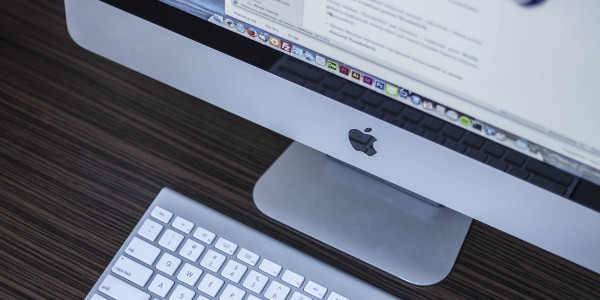
いかがでしたか? iMac の SSD交換 方法 って、意外と出来そうですよね
- iMacの動きが遅すぎる!
- iMacが起動しなくなった!
そんな状況に悩んでいる人で、iMacの「買い替え」や「処分」を検討しているなら・・・
自分で iMac SSD交換 作業に挑戦してみませんか?
繊細な作業もほとんどありませんし、PCのHDD交換をしたことがある人なら・・・
意外と簡単に iMac SSD交換 作業が出来ると思います!
このブログでは、古いパソコンの修理など、素人のオッサンLABOが挑戦しております
みなさんの参考になれば幸いです